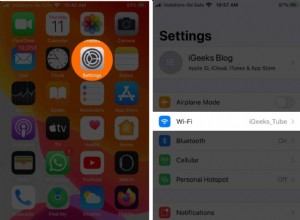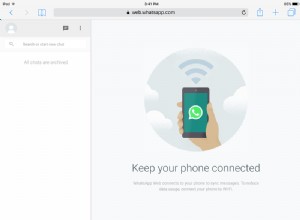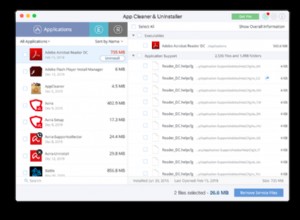التطبيقات التي يُحتمل أن تكون غير مرغوب فيها (PUAs) هي أكثر أنواع البرامج الضارة شيوعًا التي تهاجم حاليًا أجهزة كمبيوتر macOS. يعد "فيروس" مساعد أمازون أحد هذه البرامج. على الرغم من كونه مكونًا إضافيًا شرعيًا ، إلا أن Amazon Assistant قد يعمل بمثابة مخترق للمتصفح ويسبب الكثير من الأنشطة المزعجة.
في هذه المقالة ، سنوضح لك كيفية التعامل مع PUA وحماية جهاز Mac بشكل فعال.
كل ما تريد معرفته حول Amazon Assistant Virus
هل Amazon Assistant فيروس؟ من الناحية الفنية ، الأمر ليس كذلك. Amazon Assistant هو امتداد متصفح شرعي مصمم لتحسين تجربة التسوق من خلال تقديم أفضل العروض من Amazon.
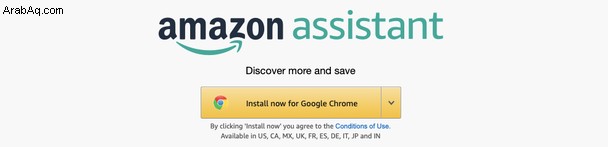
يبدو أنه أداة مفيدة تسمى لتحسين التسوق عبر الإنترنت. ومع ذلك ، فإن التطبيق يحتوي على مجموعة من المراجعات السلبية من المستخدمين غير الراضين الذين يلقون باللوم على سلوكهم الضار.
يؤثر فيروس Amazon Assistant سلبًا على أداء المتصفح ويصنف على أنه PUA ومتصفح المستعرض. بمجرد التثبيت ، يعدل هذا الامتداد إعدادات المتصفح ويبدأ في دفع الإعلانات المنبثقة المتطفلة. على الرغم من أن مصطلح "فيروس" غير صحيح لوصف هذا النوع من التهديد ، إلا أنه يُستخدم على نطاق واسع بسبب نشاط تتبع البيانات المشبوه الذي تقوم به الأداة.
كيف وصل فيروس Amazon Assistant إلى جهاز Mac؟
يمكن تنزيل التطبيق مجانًا مباشرةً من موقع Amazon الرسمي أو متجر Google Play أو متجر Chrome الإلكتروني أو متجر Mozilla Firefox الإضافي. لكن كن حذرًا حيث يمكن أن تحصل أيضًا على جهاز الكمبيوتر الخاص بك مع البرامج المجانية الأخرى.
ملحوظة:التجميع هو طريقة التوزيع الأساسية لـ PUAs. لسوء الحظ ، لا تكشف بعض البرامج بصراحة أنه سيتم أيضًا تثبيت تطبيقات أخرى على طول الطريق. لتجنب الوقوع في هذا الفخ ، اختر دائمًا التثبيت المخصص.
الأعراض الأولية لفيروس Amazon Assistant
بصفتك مخترقًا للمتصفح ، يميل فيروس Amazon Assistant إلى تغيير الصفحة الرئيسية الافتراضية ومحرك البحث دون إذنك. يحول تجربة التصفح إلى كابوس من خلال:
- عرض عدد كبير من النوافذ المنبثقة واللافتات ، والترويج لتحديثات زائفة أو برامج مشبوهة
- تقديم عدد كبير جدًا من صفقات التسوق غير ذات الصلة
- فتح نوافذ المتصفح الجديدة بشكل غير متوقع
- تحويل النص العشوائي على صفحات الويب إلى ارتباطات تشعبية
- تثبيت برامج إعلانية أخرى بدون موافقتك
قد يكون فيروس النوافذ المنبثقة Amazon Assistant هو السبب أيضًا في انخفاض أداء الكمبيوتر أو تجميد المتصفح المفاجئ.
المخاطر المحتملة لفيروس Amazon Assistant
على الرغم من اسمه ، فإن فيروس Amazon Assistant ليس ضارًا كما يبدو. ومع ذلك ، قد يمثل استخدام هذه الأداة خطرًا محتملًا على خصوصيتك وأمان بياناتك.
بمجرد الدخول إلى المتصفح ، يبدأ الامتداد في تتبع بياناتك المتعلقة بالمعلومات غير الشخصية وسجل التصفح:مواقع الويب التي تمت زيارتها ، والروابط التي تم النقر عليها ، واستعلامات البحث ، وما إلى ذلك. على الرغم من استخدام البيانات المجمعة للأغراض الإعلانية فقط ، فهناك أيضًا فرصة نقله إلى شبكات الإعلانات والجهات الخارجية الأخرى.
بصفتك مخترقًا للمتصفح ، يمكن لفيروس Amazon Assistant إعادة توجيهك إلى الصفحات التابعة. إنه ليس فقط مزعجًا ولكنه غير آمن ، لأنك تخاطر بالدخول إلى موقع ويب مصاب وتواجه برامج ضارة شديدة هناك.

كيفية التخلص من فيروس Amazon Assistant
هناك عدة خطوات لإزالة فيروس Amazon Assistant من جهاز Mac الخاص بك. بادئ ذي بدء ، تحتاج إلى حذف أي تطبيقات مشبوهة تم تنزيلها قبل أن تلاحظ البرامج الضارة. ثم حان الوقت لإزالة الامتداد الضار من متصفحات الويب لديك. دعونا نرى كيف نفعل ذلك.
الخطوة 1. حذف التطبيق
- انتقل إلى مجلد التطبيق وابحث عن أي تطبيقات ضارة.
- اسحبه إلى المهملات.
- إفراغ سلة المهملات.
- في Finder ، اختر "انتقال" ثم "انتقال إلى المجلد".
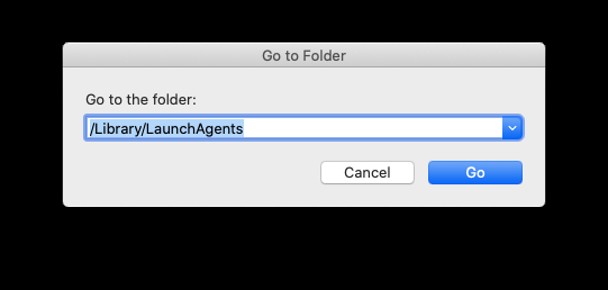
- اكتب أسماء المجلدات التالية في المربع ، واضغط على Go واسحب إلى سلة المهملات أي ملفات متعلقة بفيروس Amazon Assistant:
/Library/LaunchAgents
/Library/LaunchDaemons
/Library/Application Support
/Users/Shared
نفس العملية تتم تلقائيًا
إذا كنت تريد تنظيف هذه الأجزاء تلقائيًا (وبسرعة أكبر) - استخدم الأداة المماثلة في CleanMyMac X. حتى لا يتم الخلط بينك وبين "MacBook Keeper" ، فهذه الأداة هي أداة تنظيف Mac شرعية.
احصل على نسخة مجانية من CleanMyMac X من موقع المطور
في التطبيق ، انقر فوق تحسين> وكلاء الإطلاق
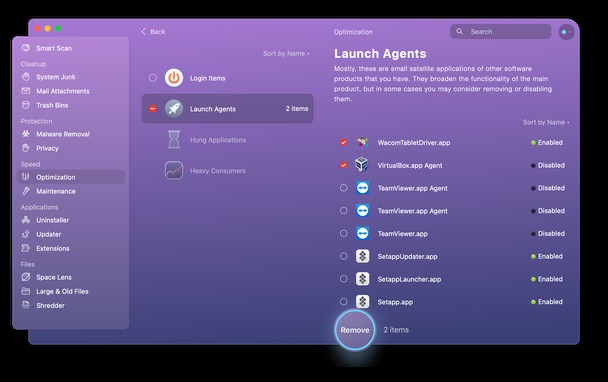
لاحظ أنه لإلغاء تثبيت فيروس Amazon Assistant ، يجب عليك التخلص من كل مكون مرتبط بهذه الأداة. لن تكون الإزالة اليدوية فعالة دائمًا ، حيث ربما لا تزال هناك ملفات مخفية متبقية على جهازك. للعثور عليهم وإزالة PUA مرة واحدة وإلى الأبد ، افحص جهاز الكمبيوتر الخاص بك باستخدام أداة موثوقة لمكافحة البرامج الضارة.
بالنسبة لي ، فإن CleanMyMac X هو الخيار الأفضل ، حيث تم توثيقه من قبل شركة Apple. للتأكد من أن جهاز Mac الخاص بي محمي ، أستخدم وحدة إزالة البرامج الضارة بانتظام. إليك كيف تعمل:
- قم بتنزيل وتثبيت CleanMyMac X (بدون تكلفة على الإطلاق).
- ابدأ تشغيله وحدد "إزالة البرامج الضارة" على اللوحة اليمنى.
- اضغط على Scan.
- إذا عثر البرنامج على أي شيء ضار على جهاز الكمبيوتر الخاص بك ، فسيخبرك بذلك. إذا حدث ذلك ، فاضغط على إزالة.
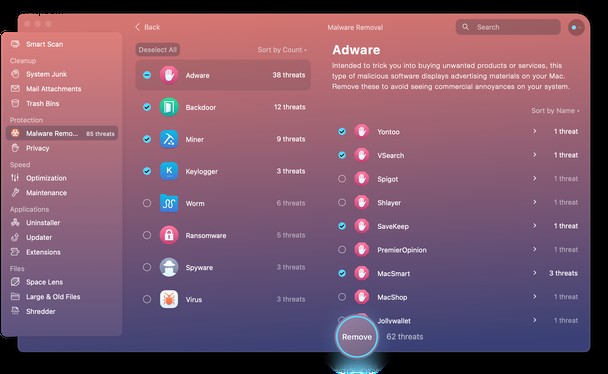
الخطوة 2. قم بإزالة فيروس Amazon Assistant من جميع المستعرضات لديك
سفاري
- ابدأ تشغيل Safari وانتقل إلى قائمة Safari> التفضيلات في الجزء العلوي من الشاشة.
- اختر علامة التبويب "إضافة" وابحث عن الامتداد المشبوه.
- بمجرد العثور عليه ، انقر فوقه واضغط على إلغاء التثبيت.
Google Chrome
- ابدأ تشغيل Chrome والصق "chrome:// extensions" في شريط العناوين.
نصيحة: - مرر القائمة للعثور على الامتداد الضار.
- إذا رأيت واحدة ، فاضغط على "إزالة" بجوارها.
يمكنك أيضًا فتح قائمة ملحقات Chrome بالانتقال إلى قائمة Chrome. اختر التفضيلات ثم حدد علامة التبويب الامتدادات على الشريط الجانبي.
Mozilla Firefox
- قم بتشغيل Firefox وانقر فوق زر القائمة (ثلاثة خطوط أفقية على الجانب الأيمن من شريط العنوان).
- حدد الوظائف الإضافية> الإضافات.
- ابحث عن Amazon Assistant في قسم إدارة الإضافات.
- اختره ، ثم انقر على قائمة النقاط الثلاث واضغط على "إزالة".
إذا كانت إزالة فيروس Amazon Assistant من المستعرضات الخاصة بك تبدو وكأنها تتطلب الكثير من العمل ، فإنني أوصي باستخدام CleanMyMac X للقيام بكل هذه الخطوات بدلاً منك. باستخدام وحدة الامتدادات ، يمكنك إزالة أي امتداد بأمان ، إلى جانب جميع المكونات ذات الصلة. إليك كيفية إزالة الامتدادات باستخدام CleanMyMac X:
- قم بتشغيل البرنامج واختر الامتدادات من الشريط الجانبي.
- حدد المتصفح في اللوحة اليمنى.
- حدد مربع الاختيار بجوار الامتداد المطلوب.
- اضغط على إزالة. لا أكثر!
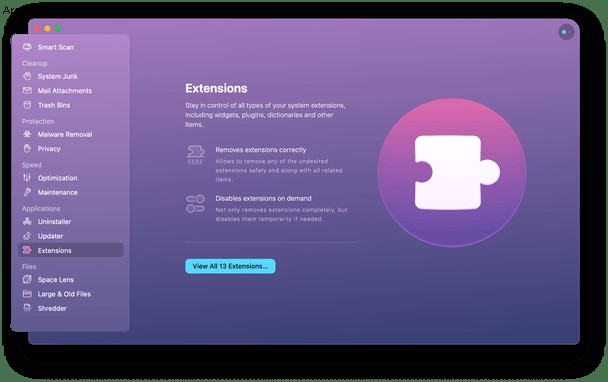

كيفية حماية جهاز Mac الخاص بك من PUA
لتجنب الإصابة بفيروس Amazon Assistant أو أي برامج ضارة أخرى مثبتة على جهاز الكمبيوتر الخاص بك ، لا تلجأ مطلقًا إلى مواقع التنزيل المجانية وانتبه دائمًا إلى الروابط التي تفتحها وكذلك الملفات أو التطبيقات التي تقوم بتنزيلها. عندما يتعلق الأمر بالملحقات ، اكتشف المزيد من المعلومات عنها قبل التثبيت للتأكد من أنك ستحصل عليها من مصدر موثوق.
ستساعدك أيضًا عمليات فحص البرامج الضارة المنتظمة في الحفاظ على أمان جهاز الكمبيوتر الخاص بك. لحماية جهاز Mac الخاص بي تلقائيًا ، اخترت أداة مراقبة البرامج الضارة في الوقت الفعلي من CleanMyMac X. وقد تم استدعاؤها للقضاء على جميع أنواع التهديدات عن طريق إجراء عمليات مسح منتظمة في الخلفية.